Как быстро очистить корзину на Маке (Mac OS)
 Многие пользователи устройств на Mac OS после приобретения своих компьютеров сталкиваются с различными проблемами, связанными с некоторыми отличиями в функционировании операционной системы от Apple с аналогом от Microsoft.
Многие пользователи устройств на Mac OS после приобретения своих компьютеров сталкиваются с различными проблемами, связанными с некоторыми отличиями в функционировании операционной системы от Apple с аналогом от Microsoft.
Одной из распространенных проблем является очень медленная очистка корзины на Маке. Вопросы вроде "как ускорить удаление файлов", "как ускорить очистку корзины на Mac OS" или "почему так долго очищается корзина на Mac OS" встречаются довольно часто как на форумах, так и в сервисах вопросов и ответов. Мы хотели бы раз и навсегда решить эту проблему для пользователей и дать понятный ответ почему так происходит и как это исправить.
Скорость очистки корзины на вашем компьютере напрямую зависит от всего лишь одной установленной в настройках галочки - "Очищать Корзину необратимо", которая по умолчанию включена на компьютерах с Mac OS. Прежде чем её снять, стоит вкратце рассказать о том, что же она делает и на что влияет.
Начиная с Mac OS El Capitan функция быстрой очистки корзины включена по умолчанию и возможность её отключения в системе отсутствует.
В любой операционной системе есть два варианта удаления файлов и очистки корзины: быстрая очистка и необратимое удаление файлов. Прежде чем решить, какой вариант подходит именно вам, обратите внимание на разницу между ними.
Быстрая очистка корзины
Быстрая очистка корзины происходит практически моментально, и этот вариант обычно подходит большинству пользователей. Смысл её в том, что все находящиеся в корзине файлы физически не удаляются, а просто помечаются удаленными, и на их место могут быть записаны новые. Фактическое же их удаление происходит только тогда, когда поверх них записываются другие данные.
При использовании быстрой очистки корзины данные удаляются почти мгновенно, однако пока на их место не было записано что-то другое их еще можно восстановить при помощи специальных программ. С одной стороны - это угроза безопасности в случае, если у вас на компьютере присутствуют конфиденциальные данные, которые должны быть удалены безвозвратно. С другой стороны, если вы случайно удалили любимый фотоальбом, его можно будет без особых проблем восстановить.
Необратимая очистка корзины
Второй вариант удаления данных на вашем компьютере - необратимое удаление. В этом случае поверх имеющихся у вас файлов компьютер записывает пустые блоки данных и восстановление удаленной информации становится невозможным, однако этот процесс занимает гораздо больше времени, так как на все место, которое занимают удаляемые файлы компьютеру нужно записать пустые данные.
Именно этот вариант очистки корзины выбран в Mac OS по умолчанию, и именно из за этого корзина может очищаться очень и очень долгое время.
Настройка очистки корзины Mac OS
Принимая во внимание вышенаписанное стоит сказать, что если у вас на компьютере нет секретных государственных архивов, то вряд ли кому-то понадобится восстанавливать удаленные данные на нём, а вот вам это понадобиться вполне может, если вы вдруг случайно удалите что-нибудь нужное.
Для того, что бы изменить один вариант очистки корзины на другой проделайте следующие действия.
Откройте программу Finder
Первым делом откройте встроенную программу "Finder", её ярлык всегда находится слева в Dock-панели Mac OS.
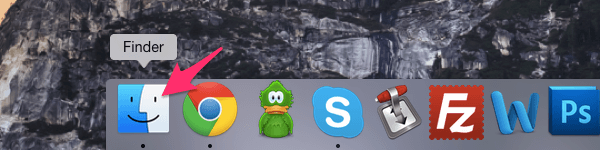
Откройте настройки Finder
Далее вам нужно открыть настройки файлового менджера, для этого в верхнем левом углу нажмите на слово "Finder" и в выпадающем меню нажмите на пункт "Настройки...". Также обратите внимание на два пункта ниже, уже на этом шаге вы можете выбрать вариант очистки корзины, однако это придется делать каждый раз, так что мы продолжим настройку варианта очистки корзины по умолчанию.
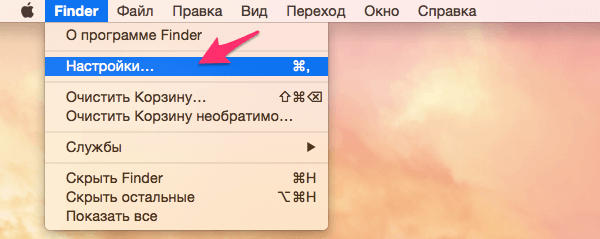
Выберите вариант очистки корзины
В открывшемся меню настроек откройте последнюю вкладку под названием "Дополнения", и в зависимости от вашего желания снимите или установите галочку напротив пункта меню "Очищать Корзину необратимо".
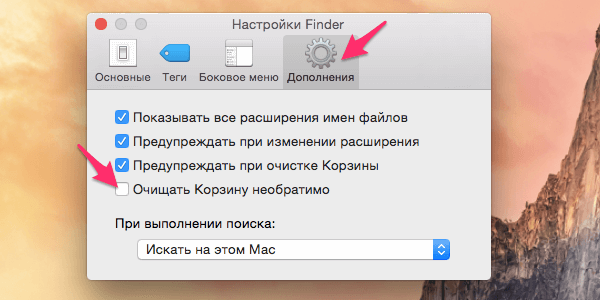
После этих манипуляций по умолчанию корзина будет очищаться тем способом, который вы выбрали. Если же вам вдруг понадобилось один раз очистить её по другому, для этого не нужно каждый менять сделанные настройки, просто нажмите правой кнопкой мыши на ярлык корзины в Dock-панели вашего Мака с зажатой кнопкой cmd - появится альтернативный вариант очистки.
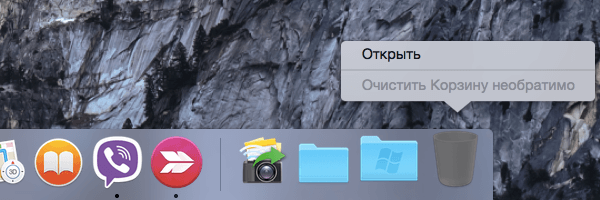
В результате проблема медленной очистки корзины на Маке решена.

Комментарии
7 июля 2015 в 15:01
Спасибо! Блин столько времени мучалась с очисткой по полчасаи перегревом ноутбука, а все было так просто!
28 октября 2015 в 21:49
на el capitan не работатет.
29 октября 2015 в 00:16
Георгий,
Действительно, в El Capitan Apple убрала возможность включить «Необратимую очистку корзины», включив «Быструю очистку» по умолчанию и без возможности изменения.
Компания связывает это с тем, что постоянная перезапись блоков (что и происходит в результате «необратимой очистки») негативно сказывается на сроке службы SSD накопителей, которыми в последнее время оснащается большинство компьютеров Mac.
Спасибо за замечание, информация добавлена в статью.
1 декабря 2015 в 07:57
Что бы удалить что-то в El Capitan, нужно зайти в корзину нажать (правой кнопкой мыши) на папку/файл, затем удалить немедлено! ( это что-то вроде необратимой очистки корзины)
12 декабря 2015 в 19:02
sudo rm -rf ~/.Trash в терминале…
28 июля 2016 в 14:15
все помогло очистил корзину быстро, а то до этого бодался писало что есть в корзине не защищенные файлы и защищенные, и не мог удалить!!! А через терминал все сразу нормально удалилось!!!
24 апреля 2017 в 19:50
Что за терминал и что за судо кнопка
24 апреля 2017 в 20:24
Кет,
О том, что такое терминал и как его открыть вы можете почитать здесь https://ochprosto.ru/kak-otkryt-terminal-na-make-mac-os/.
sudo — это префикс для запуска команды в терминале с правами суперпользователя (администратора). Многие команды можно запустить только имея эти права (к примеру, упомянутую комментатором выше команду очистки корзины).
21 февраля 2018 в 11:51
Спасибо огромное!
5 марта 2019 в 16:52
Отличное исчерпывающее объяснение. Огромное спасибо. Побольше бы таких.
14 мая 2019 в 06:04
скажите, а если нужно очистить корзину не целиком (т.е. просматривать и удалять)? не могу найти на MacBook Air «удаление одного объекта из корзины».
14 мая 2019 в 15:47
imial,
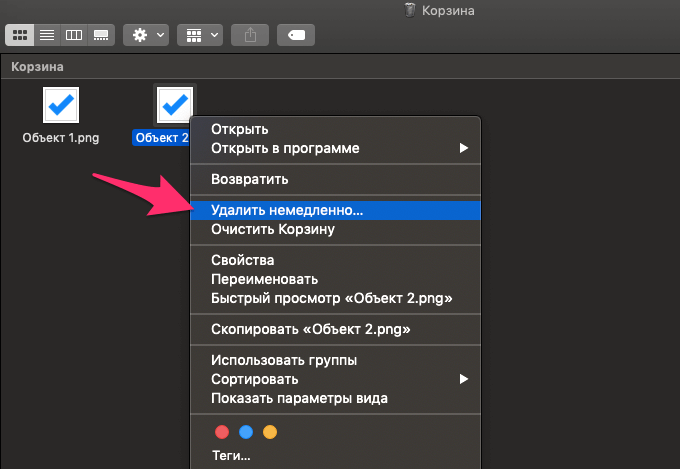
Вы можете удалять объекты из корзины по одному или выделив несколько сразу выбрав пункт «Удалить немедленно…» в контекстном меню корзины, как показано на скриншоте ниже.
Оставить комментарий